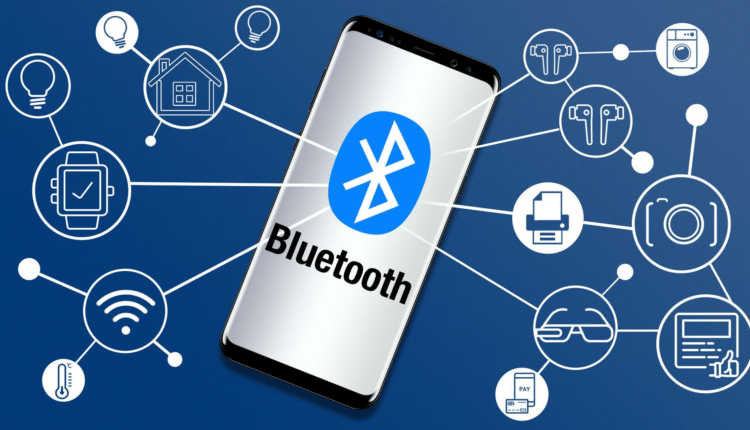Mitä tehdä, jos kannettava tietokone ei näe bluetooth-hiirtä ja kuulokkeita?
Pöytätietokoneisiin verrattuna kannettavissa tietokoneissa on useita etuja, joista yksi tärkeimmistä on liikkuvuus. Tällaiset laitteet edellyttävät kuitenkin langattoman tekniikan käyttöä. Se toimii bluetooth-toiminnon ansiosta. Ei ole harvinaista, että kannettavan tietokoneen hiiri tai muu laite ei toimi Bluetoothin kautta.
Mahdolliset epäonnistumisen syyt
Voi olla monia syitä, miksi kannettavan tietokoneen Bluetooth ei näe kuulokkeita, puhelimia, kuulokkeita, hiirtä jne. Laadukas diagnostiikka ja tarkan syyn tunnistaminen antavat hyvät mahdollisuudet tilanteen nopeaan korjaamiseen.
Todennäköisimpien ongelmien joukossa on syytä korostaa seuraavat 6:
Muita mahdollisia syitä, jotka eivät liity laitteiden rikkoutumiseen, voivat myös olla:
- voimakas häiriö;
- haluttu kohde on liian kaukana sovittimen peittoalueesta;
- tietokoneen hakujärjestelmän poistaminen käytöstä;
- ohjelmiston virheellinen toiminta.
kannettavan tietokoneen bluetooth hiiri ei toimi
Ensimmäinen asia, joka käyttäjän on tehtävä, on tarkistaa akkujen laatu. On tärkeää kiinnittää huomiota siihen, miten ne asennetaan. Plussien ja miinusten on vastattava hiiren sisällä olevia nimityksiä. Jos kaikki on kunnossa, voit tarkistaa ja poistaa toisen yleisen laitteiston toimintahäiriön syyn – ohjainten asentamisen.
Katso video, miksi kannettava tietokone ei löydä bluetooth-hiirtä.
Pääsääntöisesti saman tuotemerkin hiirille ja kannettaville tietokoneille ajurit asennetaan oston yhteydessä. Löydät ne myös tietokoneen mukana tulleelta CD-levyltä. Toinen vaihtoehto on mennä langattoman laitteen valmistajan viralliselle verkkosivustolle ja ladata tarvittavat ohjaimet. Kun ne näkyvät kannettavassa tietokoneessa, ne on asennettava. Voit tehdä tämän kaksoisnapsauttamalla ohjelmaa ja suorittamalla sitten asennuksen avautuvien ikkunoiden kehotteiden ohjaamana.
Jos kaikki on tehty oikein, työpöydälle pitäisi ilmestyä viesti uuden objektin yhdistämisestä. Tapauksissa, joissa näin ei tapahdu, käyttäjän on itse näytettävä tietokoneelleen, missä ohjaimet sijaitsevat. Sinun on toimittava seuraavasti:
- siirry päävalikkoon "Käynnistä"-painikkeen kautta;
- etsi "Ohjauspaneeli";
- valitse avautuvasta ikkunasta "Dispatcher" -osio;
- sieltä löydät asennetun laitteen; aktivoi se.
Kun sen jälkeen bluetooth ei toimi kannettavassa tietokoneessa, sinun on suoritettava lisädiagnostiikka. Moduuli on siirrettävä toiseen paikkaan. Ehkä joitain USB-liittimistä ei yksinkertaisesti ole kytketty emolevyyn, tai ne ovat yksinkertaisesti rikki tai ne eivät riitä moduulin toimimiseen.
Jos tämä ei tuota tulosta, kannattaa tarkistaa uuden laitteen toiminta toisella tietokoneella ja eri käyttöjärjestelmällä. Kun yhteyden muodostaminen toisen tietokoneen kanssa ei ole mahdollista, ongelma on joko moduulin tai kytketyn laitteen toimintahäiriössä. Tarkemman diagnoosin saamiseksi sinun on otettava yhteyttä huoltokeskukseen.
Jos kannettavan tietokoneen bluetooth ei näe kuulokkeita, kuulokkeet
Riippumatta siitä, mitä kannettavan tietokoneen mallia henkilö käyttää ja millainen äänikortti on asennettu, kannettavan tietokoneen Bluetooth-yhteyden periaate pysyy samana (Windows 7:ssä tai 10:ssä sillä ei ole väliä).
- Äänikortin määritelmä. Tehtävän toteuttamiseksi sinun on mentävä seuraavasti: "Käynnistä" – "Oma tietokone" – sitten "Ominaisuudet" – valitse tässä osiossa "Tehtävienhallinta". Sinun on etsittävä yksi vaihtoehdoista: "Äänilähdöt", "Äänilaitteet". Siellä näet jo äänikortin nimen.
- Etsi verkosta nimen ansiosta äänikortin virallinen verkkosivusto ja käytä siellä tarjolla olevia ilmaisia ohjaimia: lataa ja asenna ne kannettavaan tietokoneeseen.
- Määritä apuohjelmat. Tätä varten tarvitset:
Siten on mahdollista jakaa äänivirta kaikkiin suuntiin, ei vain kaiuttimiin.
- Etsi laitteen "Manager" -osiosta "Asetukset" -osio ja valitse sieltä "etupaneelin pistorasioiden määritelmä" -tekstin vieressä oleva valintaruutu.
Tämä käsittely tarjoaa hyvän keskeytymättömän äänen. Jos se edelleen puuttuu, käyttäjän on:
- käynnistä tietokone uudelleen ja yritä yhdistää laite uudelleen;
- tarkista pesän kunto;
- sammuta ja käynnistä kuulokkeet (kuulokkeet, mikrofoni);
- siirrä moduuli toiseen paikkaan.
Ehkä bluetooth puuttuu fyysisesti?
Jos kannettavan tietokoneen bluetooth ei näe puhelinta, kuulokkeita, hiirtä ja muita laitteita, ongelma liittyy todennäköisesti itse kannettavan tietokoneen virheelliseen toimintaan. Kotona on kolme tapaa ratkaista ongelma.